Wenn deine Klasse noch nicht mit TEAMS arbeitet, gibt es eine einfache Möglichkeit, Dateien mit OneDrive einzusammeln. Die Funktion DATEI ANFORDERN von OneDrive ist perfekt für das gemacht. Den Link, um die Dateien hochzuladen, kannst du in einen Kurzlink oder QR-Code verwandeln. Die hochgeladenen Dateien werden automatisch mit Namen und Vornamen der User ergänzt.
Dateien mit OneDrive einsammeln
Öffne dein OneDrive im Browser.
- Erstelle einen Ordner, in dem die Dateien gesammelt werden sollen. Im Beispiel SAMMELPLATZ.
- Klicke auf die drei Punkte und
- wähle DATEIEN ANFORDERN.
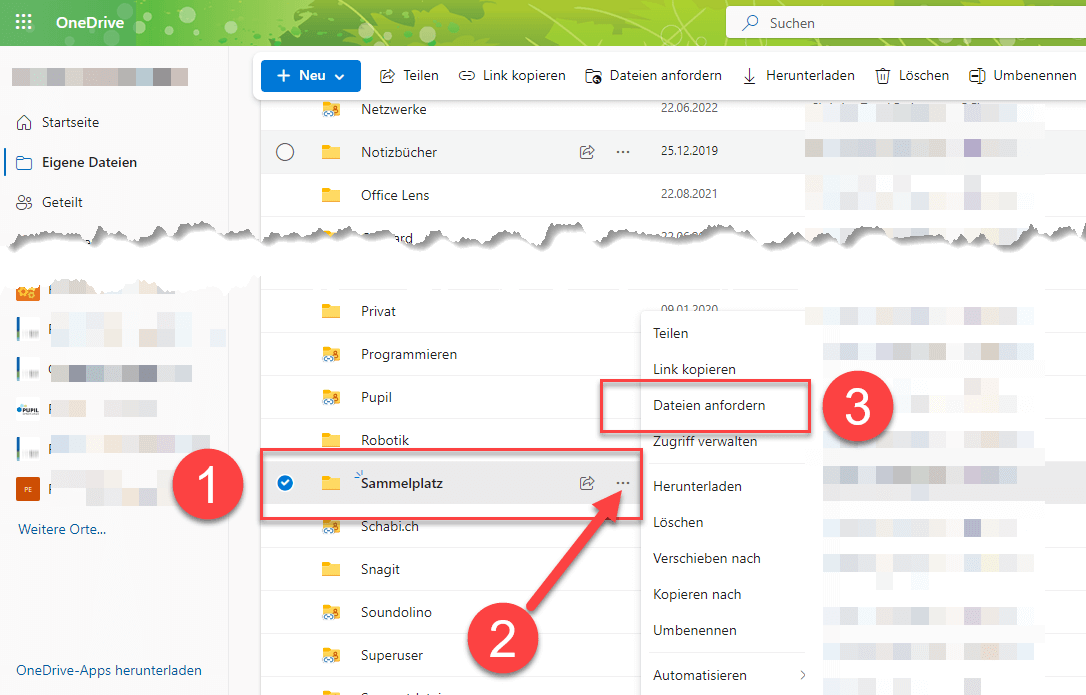
Ein Fenster öffnet sich:
- Du kannst den Link für einen QR-Code oder einen Kurzlinkdienst wie bit.ly kopieren.
- Alternativ kannst du die Dateianforderung per Mail verschicken
- Hier könntest du einen Text für den Mailversand notieren
- Klicke auf FERTIG.
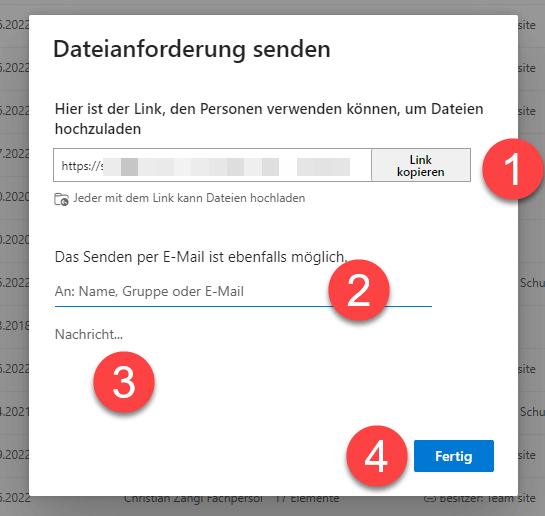
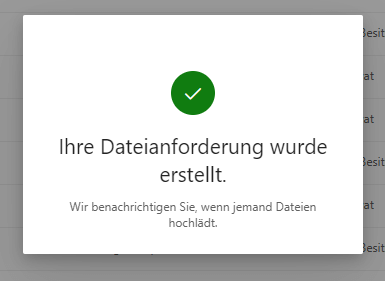
Nun ist alles bereit für die Lernenden oder Kolleginnen und Kollegen, um Dateien hochzuladen.
Ich habe in bit.ly einen Kurzlink erstellt, da wir auf den Windows-Geräten noch keinen QR-Scanner haben. Mit iPads unbedingt einen QR-Code erstellen. Das ist deutlich einfacher. Beispiel eines Kurzlinks: bit.ly/igel345
Dateien anfordern Link fehlt
- Du kannst diese Funktion nur in deinem „privaten“ OneDrive einrichten.
- Hier im Beispiel der Ordner 05_Landeplatz.
- Nicht jedoch über Ordner, die du von TEAMS synchronisierst. Diese Ordner erkennst du mit dem blauen Verknüpfungssymbol.
- Der Link DATEIEN EINSAMMELN fehlt.
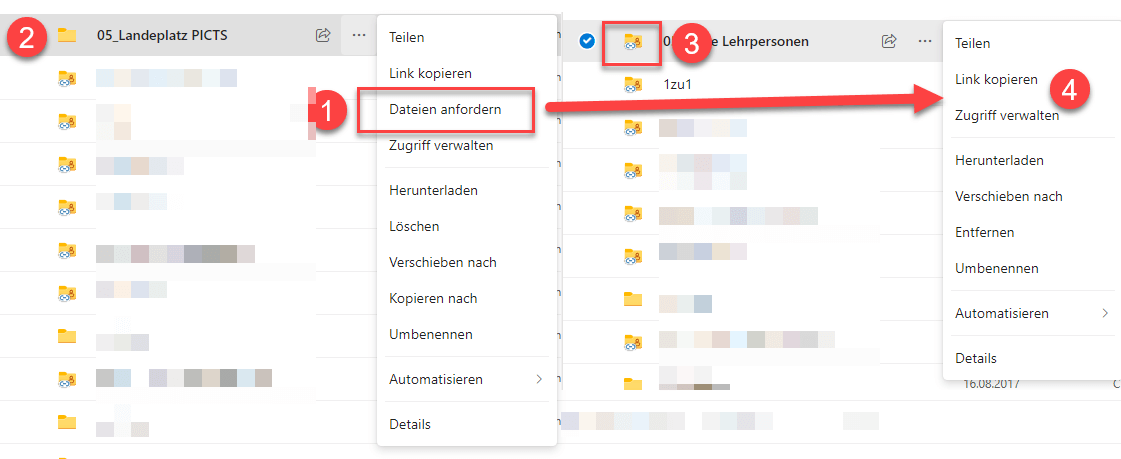
User laden die Dateien hoch
Die User öffnen mit dem QR-Code oder einem Kurzlink die Upload-Seite.
- Datei zum Hochladen auswählen. Es sind auch mehrere möglich.
- Vorname und Namen eintragen (werden in die Dateinamen integriert)
- Hochladen
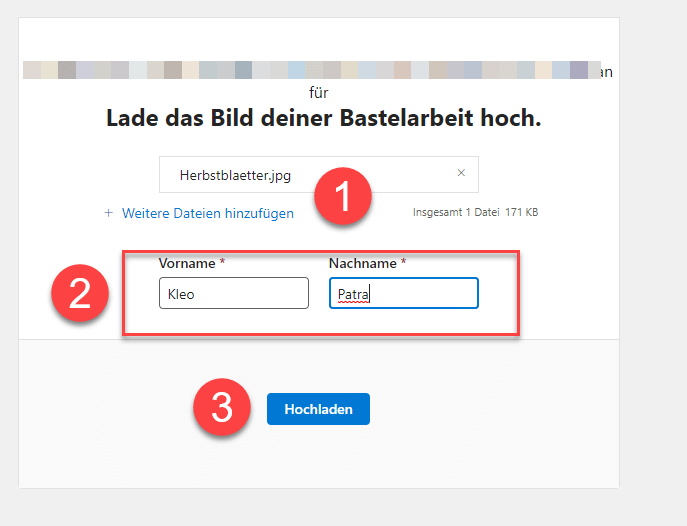
Du erhältst ein Mail, wenn jemand eine Datei hochgeladen hat:
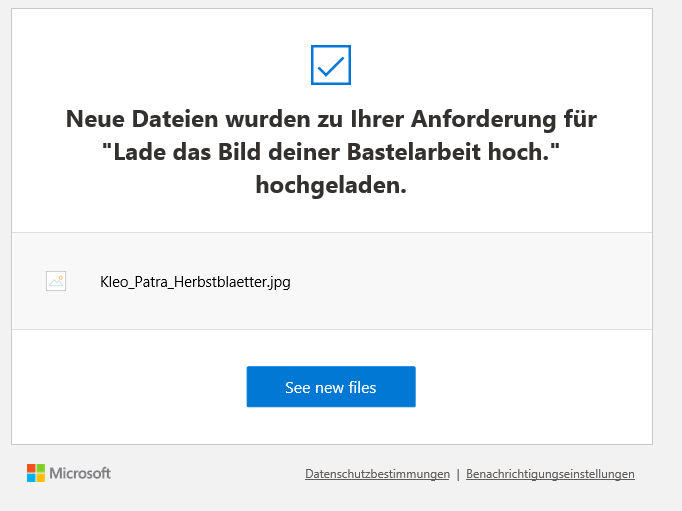
Gesammelte Dateien in deinem OneDrive – Ordner
Nun findest du alle Dateien in deinem Ordner SAMMELPLATZ. Jede Datei ist automatisch mit dem eingegebenen Vor- und Nachnamen versehen.
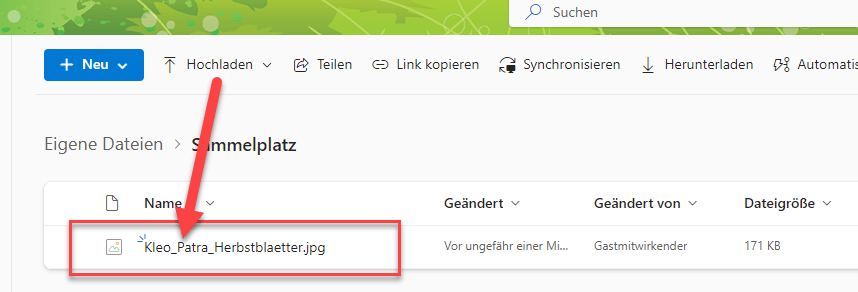
Link wieder sperren
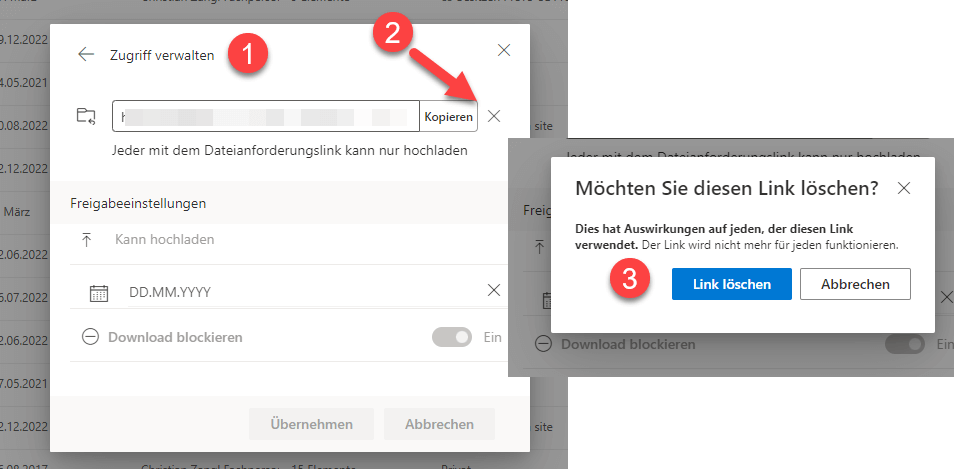
- Gehe auf ZUGRIFF VERWALTEN
- Klicke neben dem Link auf das x.
- Wähle LINK LÖSCHEN. Niemand kann mehr eine Datei hochladen.
» Alle OneDrive-Themen in der Übersicht
Neues Lernen mit Medien
Auf ICT-Wiki.ch sammle ich Anleitungen, Tipps, Problemlösungen und Unterrichtsideen, um deine Arbeit im Bereich Medien & Informatik zu unterstützen. » Kontakt aufnehmen

Seitencode: ict1238
